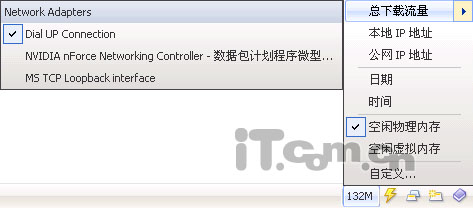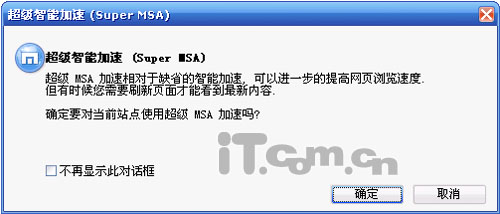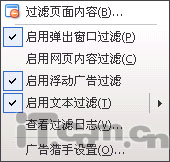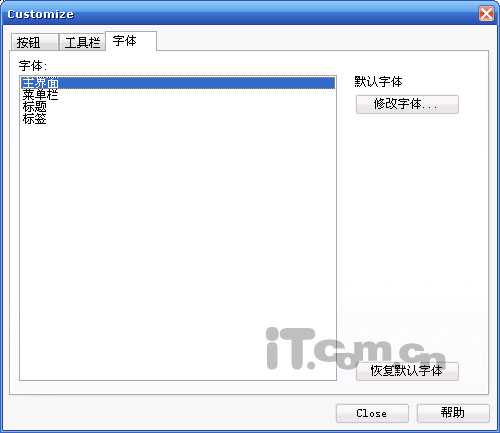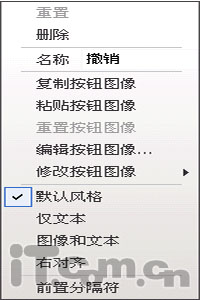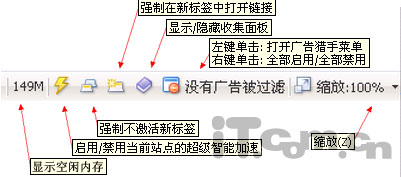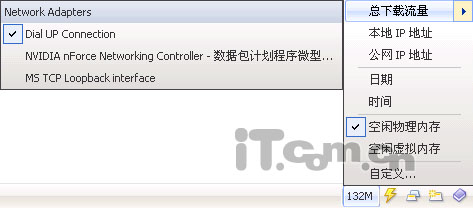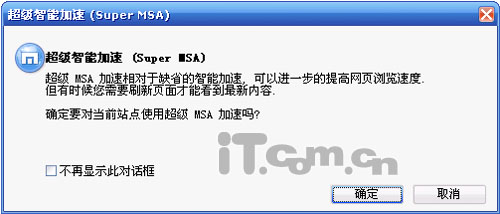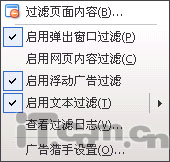打造自己的浏览器!在Maxthon2中自定义界面
签,点击后如下图: 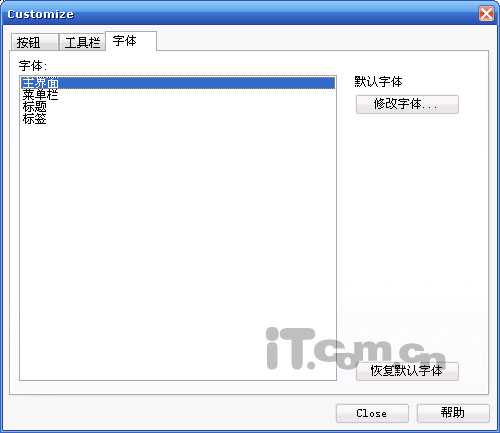
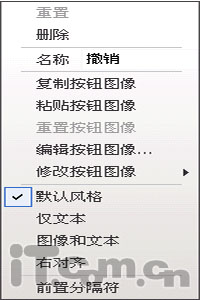
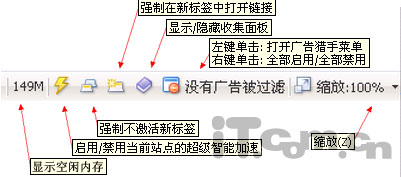
显示空闲内存等信息: 鼠标悬停在显示空闲内存上面会显示本地IP、公网IP、标签数和被屏蔽广告数 在其上面左击,会显示一个菜单,如下图。